CentOS7,LVM根分区扩容步骤:
1.查看现有分区大小
df -TH
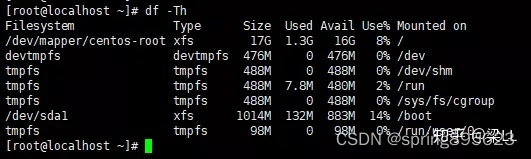
LVM分区,磁盘总大小为20G,根分区总容量为17G
2.关机增加大小为30G(测试环境使用的Vmware Workstation)

扩展分区到30G
3.查看扩容后磁盘大小
df -TH lsblk
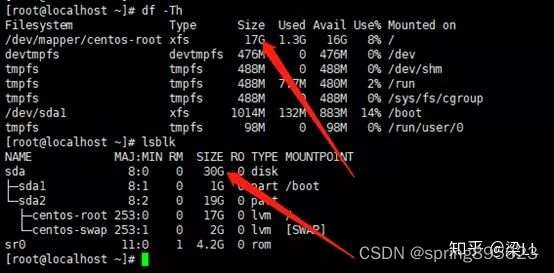
磁盘总大小为30G,根分区为17G
4.创建分区
fdisk /dev/sda
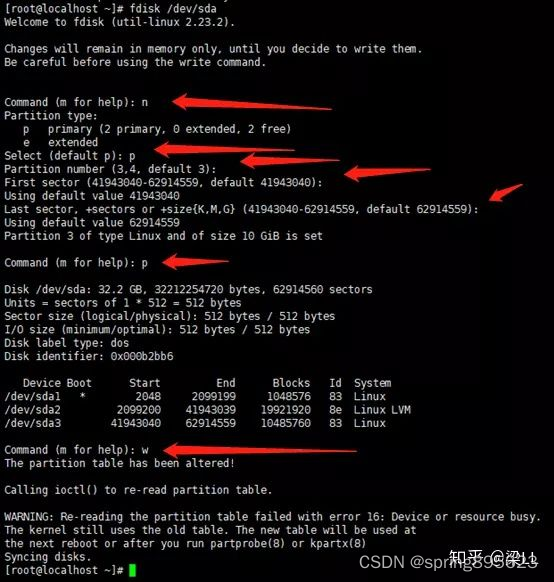
将sda剩余空间全部给sda3
5.刷新分区并创建物理卷
partprobe /dev/sda pvcreate /dev/sda3
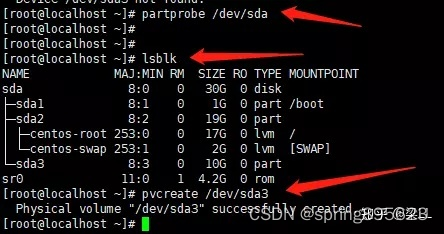
6.查看卷组名称,以及卷组使用情况
vgdisplay
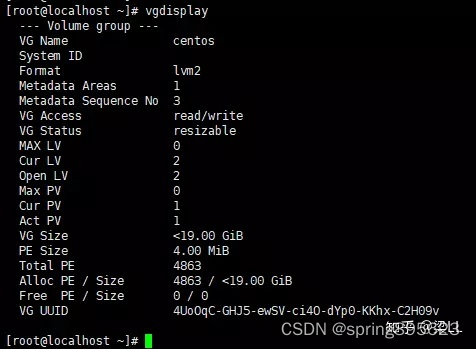
VG Name为centos
7.将物理卷扩展到卷组
vgextend centos /dev/sda3

使用sda3扩展VG centos
8.查看当前逻辑卷的空间状态
lvdisplay

需要扩展LV /dev/centos/root
9.将卷组中的空闲空间扩展到根分区逻辑卷
lvextend -l +100%FREE /dev/centos/root

10.刷新根分区
xfs_growfs /dev/centos/root
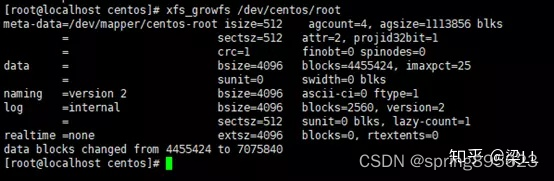
11.查看磁盘使用情况,扩展之前和之后是不一样的
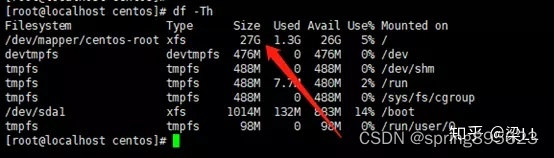
根分区已经变成27G







 本文详细介绍了在CentOS7系统中通过LVM进行根分区扩容的具体步骤。从磁盘空间的检查到最终的分区扩展,包括关机调整磁盘大小、创建和扩展物理卷、查看卷组信息等关键操作。
本文详细介绍了在CentOS7系统中通过LVM进行根分区扩容的具体步骤。从磁盘空间的检查到最终的分区扩展,包括关机调整磁盘大小、创建和扩展物理卷、查看卷组信息等关键操作。
















 439
439

 被折叠的 条评论
为什么被折叠?
被折叠的 条评论
为什么被折叠?








